User Guide - Windows 8
Table Of Contents
- Introduzione
- Informazioni sul computer
- Connessione alla rete
- Spostamento con la tastiera, movimenti tattili e dispositivi di puntamento
- Uso dei dispositivi di puntamento
- Utilizzo della tastiera
- Applicazioni e supporti multimediali
- Risparmio di energia
- Arresto del computer
- Impostazione delle opzioni di risparmio energia
- Utilizzo delle modalità di risparmio energia
- Utilizzo dell'alimentazione a batteria
- Ulteriori informazioni sulla batteria
- Visualizzazione della carica residua della batteria
- Ottimizzazione dell'autonomia della batteria
- Gestione dei livelli di batteria in esaurimento
- Inserimento o rimozione della batteria
- Risparmio della batteria
- Conservazione di una batteria sostituibile dall'utente
- Smaltimento di una batteria sostituibile dall'utente
- Sostituzione di una batteria sostituibile dall'utente
- Utilizzo dell'alimentazione CA esterna
- Schede e dispositivi esterni
- Unità
- Protezione
- Manutenzione
- Backup e ripristino
- Backup delle informazioni
- Esecuzione di un ripristino del sistema
- Utilizzo degli strumenti di ripristino di Windows
- Utilizzo degli strumenti di ripristino f11
- Utilizzo di un DVD Windows 8 operating system (Sistema operativo Windows 8, da acquistare separatame ...
- Uso di Aggiorna di Windows per un ripristino semplice e rapido
- Rimuovere tutto e reinstallare Windows
- Utilizzo di HP Software Setup
- Computer Setup (BIOS) e Advanced System Diagnostics (Diagnostica di sistema avanzata)
- Assistenza
- Specifiche tecniche
- Trasporto del computer
- Risoluzione dei problemi
- Scarica elettrostatica
- Indice analitico
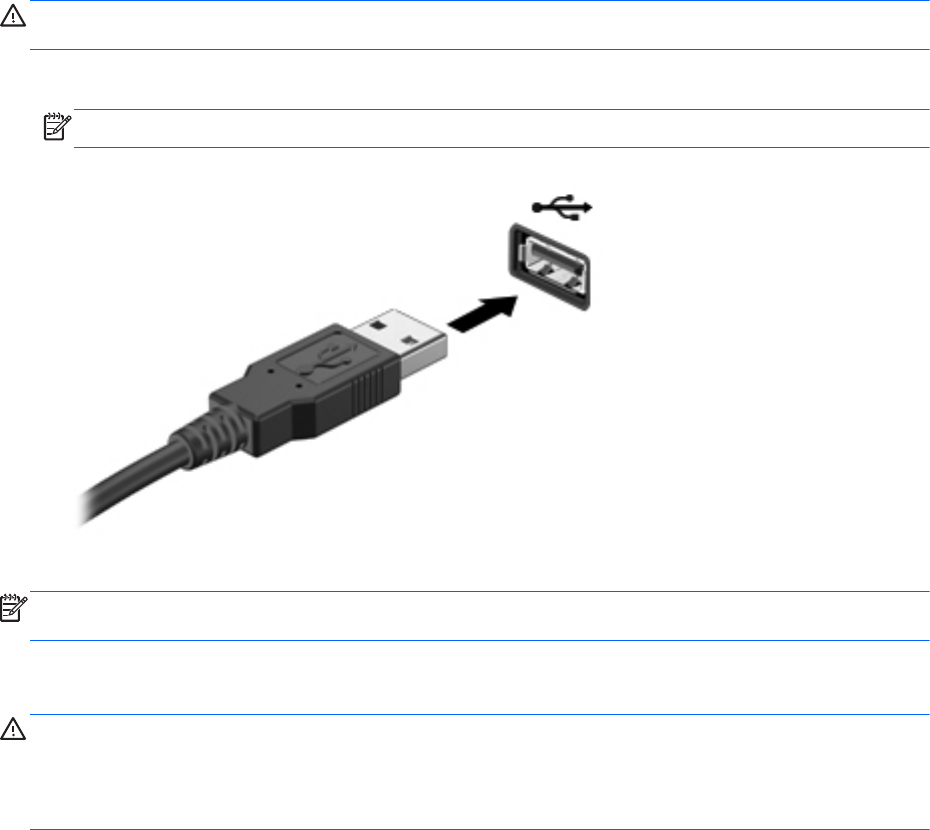
Collegamento di un dispositivo USB
ATTENZIONE: Per ridurre il rischio di danneggiare un connettore USB, non forzare il dispositivo
durante il suo collegamento.
▲
Collegare il cavo USB del dispositivo alla porta USB.
NOTA: L'illustrazione seguente può variare in base ai diversi modelli di computer.
Non appena viene rilevato il dispositivo, viene emesso un segnale acustico.
NOTA: Quando si collega un dispositivo USB per la prima volta, viene visualizzato un messaggio
nell'area di notifica per indicare che il dispositivo è stato riconosciuto dal computer.
Rimozione di un dispositivo USB
ATTENZIONE: Per ridurre il rischio di danneggiare un connettore USB, non tirare il cavo per
rimuovere il dispositivo USB.
ATTENZIONE: Per ridurre il rischio di perdita di dati o di blocco del sistema, utilizzare la seguente
procedura per rimuovere un dispositivo USB in modo sicuro.
1. Per rimuovere un dispositivo USB, salvare le informazioni e chiudere tutti i programmi ad esso
associati.
2. Sul desktop di Windows, fare clic sull'icona di rimozione dell'hardware nell'area di notifica,
all'estrema destra della barra delle applicazioni e seguire le istruzioni visualizzate.
3. Rimuovere il dispositivo.
48 Capitolo 7 Schede e dispositivi esterni










